2014年05月08日
楽譜編集箇所の移動
吹くスタッフです。
みなさんゴールデンウィークはいかがでしたか?


前回、楽譜と元画像を行ったり来たりするお話をしましたが、
1つの楽譜の別の箇所に同じ音形がある場合など、楽譜上で、編集する場所をあちこち移動したい場合もありますよね。
あっちに移動するまではいいのですが、こっちに戻ろうとすると、前回どこにいたかわからなくなったりしませんか?
こんなときに便利な機能をご紹介しましょう。
みなさんゴールデンウィークはいかがでしたか?



前回、楽譜と元画像を行ったり来たりするお話をしましたが、
1つの楽譜の別の箇所に同じ音形がある場合など、楽譜上で、編集する場所をあちこち移動したい場合もありますよね。
あっちに移動するまではいいのですが、こっちに戻ろうとすると、前回どこにいたかわからなくなったりしませんか?
こんなときに便利な機能をご紹介しましょう。
まず、楽譜を1つ開いていたとします。
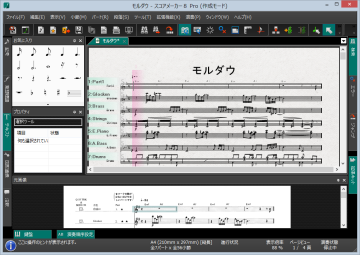
[ウィンドウ]メニュー、[新しいウィンドウを開く]を実行します。
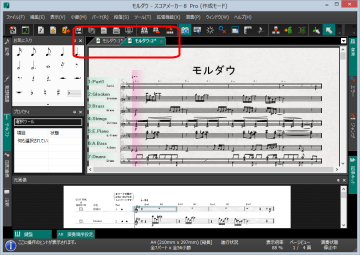
こうすると、楽譜が2つ表示されているように見えますが、実は1つの楽譜を2つの窓で見ている状態になります。
どちらの窓で楽譜を編集しても、編集されるのは1つの楽譜です。
それぞれ別の箇所に移動することができますので、タブを切り替えれば、「あっち」と「こっち」に、行ったまま編集できるわけですね
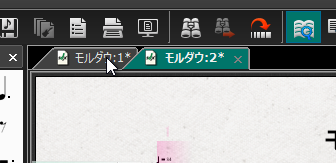
さらに、そのまま、[ウィンドウ]メニューの、[新しい水平タブグループ]もしくは[新しい垂直タブグループ]を実行します。
そうしますと、2つの窓(ウィンドウ)が上下もしくは左右に並びます。
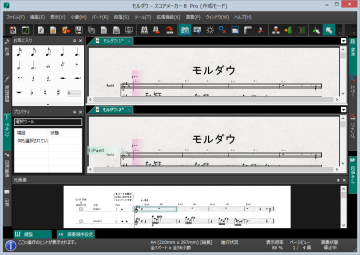
これで、2つの位置を同時に見ることができるようになりました
楽譜内の小節を別の箇所にコピーすることなどが簡単にできますね
元の状態に戻すには、[ウィンドウ]メニューもしくはタブを右クリックで、[次のタブグループに移動]もしくは[前のタブグループに移動]を実行してもいいですし、
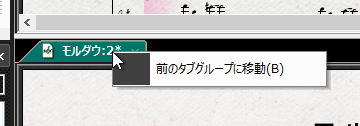
片方のウィンドウを閉じれば、一番最初の状態に戻ります。
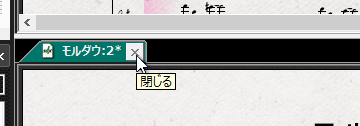
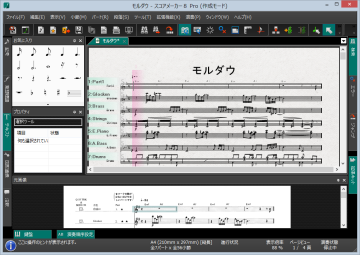
[ウィンドウ]メニュー、[新しいウィンドウを開く]を実行します。
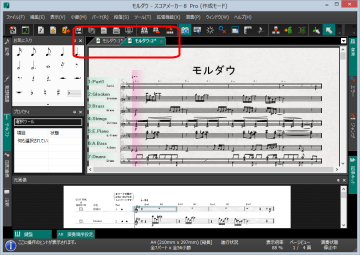
こうすると、楽譜が2つ表示されているように見えますが、実は1つの楽譜を2つの窓で見ている状態になります。
どちらの窓で楽譜を編集しても、編集されるのは1つの楽譜です。
それぞれ別の箇所に移動することができますので、タブを切り替えれば、「あっち」と「こっち」に、行ったまま編集できるわけですね

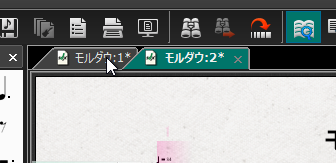
さらに、そのまま、[ウィンドウ]メニューの、[新しい水平タブグループ]もしくは[新しい垂直タブグループ]を実行します。
そうしますと、2つの窓(ウィンドウ)が上下もしくは左右に並びます。
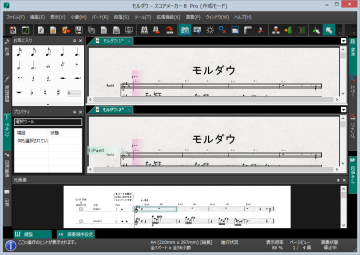
これで、2つの位置を同時に見ることができるようになりました

楽譜内の小節を別の箇所にコピーすることなどが簡単にできますね

元の状態に戻すには、[ウィンドウ]メニューもしくはタブを右クリックで、[次のタブグループに移動]もしくは[前のタブグループに移動]を実行してもいいですし、
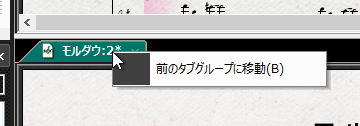
片方のウィンドウを閉じれば、一番最初の状態に戻ります。
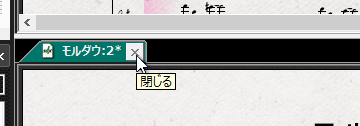
Posted by スコメスタイルスタッフ at 11:00
│Tips集







